إلغاء تثبيت AVG PC TuneUp من جهاز الكمبيوتر الخاص بك
كما تعلم ، يعد AVG PC TuneUp واحدًا من أفضل الطرق لتحسين تشغيل نظام التشغيل. ومع ذلك ، فإن العديد من المستخدمين ببساطة ليسوا مهنياً مهنياً للتعامل مع مثل هذه الأداة القوية ، في حين يعتقد آخرون أن تكلفة النسخة المدفوعة من البرنامج مرتفعة للغاية بالنسبة لقدراتها الحقيقية ، لذلك استخدم خيارًا مجانيًا لمدة خمسة عشر يومًا ، قرر التخلي عن هذه المجموعة من الأدوات المساعدة. لكلا النوعين من المستخدمين أعلاه ، في هذه الحالة ، يصبح من الملح كيفية إزالة برنامج TuneUp AVG PC. دعونا معرفة كيف.
إزالة باستخدام أدوات Windows القياسية
أول ما يتبادر إلى الذهن هو إزالة مجمع AVG PC TuneUp المرافق مع أدوات Windows القياسية ، مثل أي برنامج آخر. دعونا نتبع خوارزمية طريقة الحذف هذه.
بادئ ذي بدء ، انتقل إلى لوحة التحكم من قائمة ابدأ.
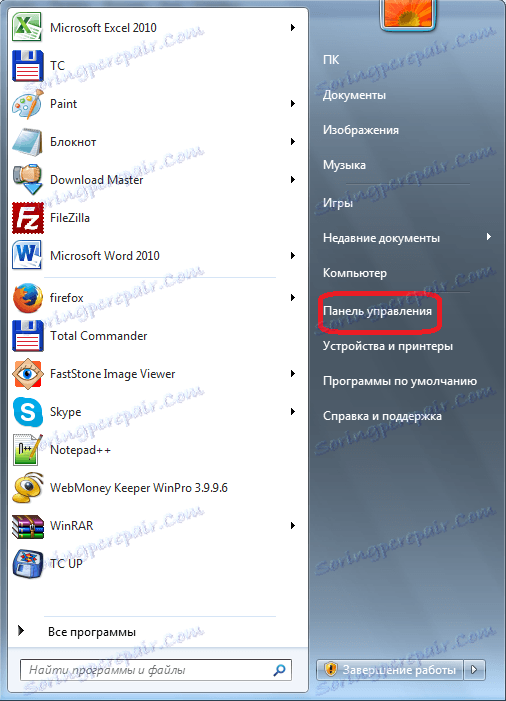
بعد ذلك ، انتقل إلى أحد أقسام لوحة التحكم - "إزالة البرامج".
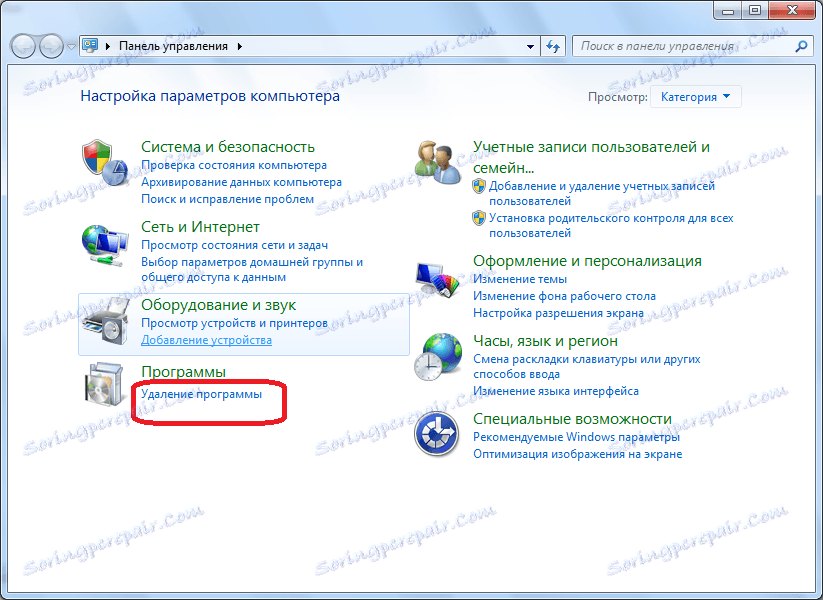
أمامنا قائمة بكل البرامج المثبتة على الكمبيوتر. من بينها نحن نبحث عن AVG PC TuneUp. حدد هذا الإدخال بنقرة واحدة على زر الماوس الأيسر. ثم ، انقر فوق الزر "حذف" الموجود في الجزء العلوي من معالج إلغاء التثبيت.

بعد تنفيذ هذا الإجراء ، يتم تشغيل برنامج إلغاء التثبيت القياسي AVG. يقترح أن نصلح البرنامج أو نحذفه. بما أننا سنقوم بإزالته ، فننقر على بند "حذف".
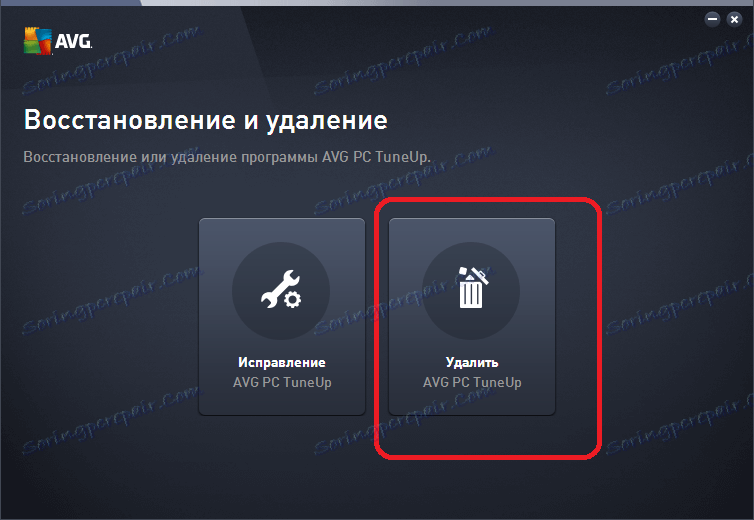
علاوة على ذلك ، يتطلب برنامج إلغاء التثبيت التأكيد على أننا نريد حقًا إزالة مجموعة الأدوات المساعدة ، وعدم تنفيذ الإجراءات لإطلاقها عن طريق الخطأ. انقر على زر "نعم".
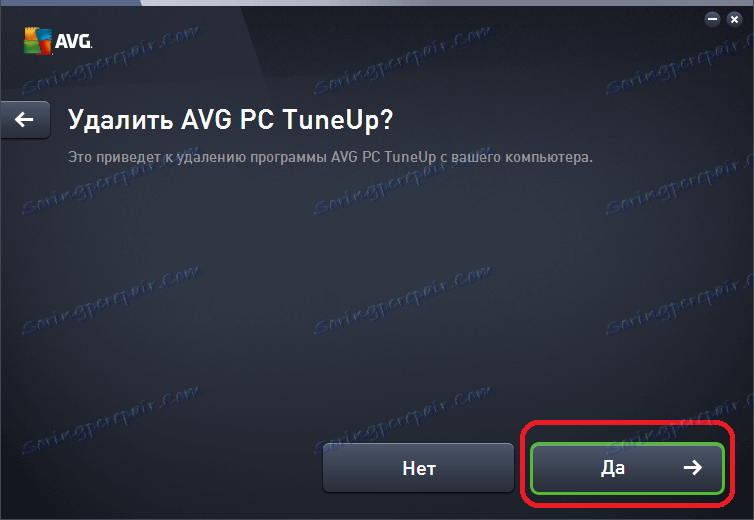
بعد ذلك ، تبدأ عملية إلغاء التثبيت مباشرة.
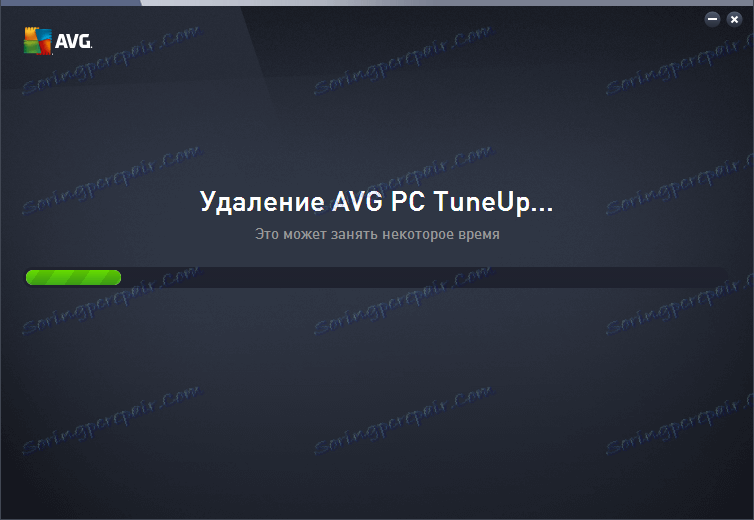
بعد اكتمال إجراء إلغاء التثبيت ، تظهر رسالة تفيد بأنه قد تم إلغاء تثبيت البرنامج. انقر على زر "تم" للخروج من برنامج إلغاء التثبيت.
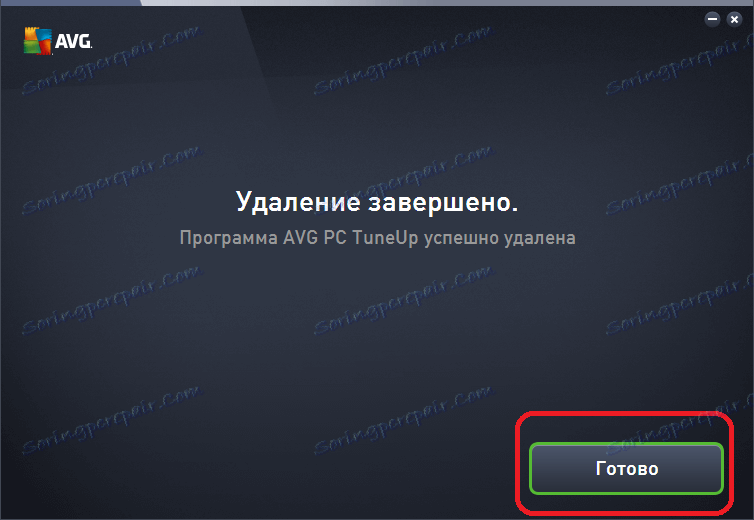
وبالتالي ، قمنا بإزالة مركب AVG PC TuneUp المرافق من الكمبيوتر.
إزالة برامج الجهات الخارجية
ولكن ، للأسف ، ليس دائمًا بمساعدة أدوات مضمنة ، يمكن لـ Windows إزالة البرامج دون وجود بقايا. هناك ملفات منفصلة ومجلدات إلغاء تثبيت البرامج ، وكذلك الإدخالات في سجل ويندوز. وبطبيعة الحال ، لا يمكن إزالة هذه المجموعة معقدة من المرافق ، وهو AVG PC TuneUp دون الباقي بالطريقة المعتادة.
لذا ، إذا كنت لا ترغب في ترك الملفات المتبقية وإدخالات التسجيل على جهاز الكمبيوتر الخاص بك الذي سيأخذ مساحة وتبطئ النظام ، فمن الأفضل استخدام AVG PC TuneUp لاستخدام الأدوات المساعدة المتخصصة التابعة لجهة خارجية والتي تقوم بإزالة المرفقات دون راحة. واحدة من أفضل هذه البرامج ريفو إلغاء التثبيت . دعونا معرفة كيفية إلغاء تثبيت AVG PC TuneUp باستخدام المثال من هذه الأداة لإزالة التطبيقات.
بعد تشغيل Revo Uninstaller ، يتم فتح نافذة تحتوي على اختصارات لجميع البرامج المثبتة على الكمبيوتر. من بينها ، نحن نبحث عن AVG PC TuneUp ، ووضع علامة عليه بنقرة زر الماوس الأيسر. بعد ذلك ، انقر فوق الزر "حذف" ، الموجود على شريط أدوات Revo Undinstaller.
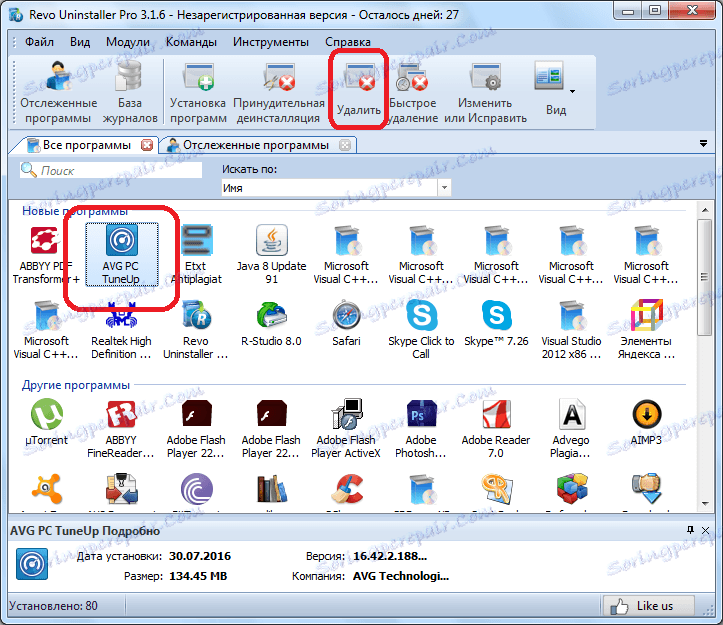
بعد الانتهاء من هذه الخطوة ، يقوم Revo Uninstaller بإنشاء نقطة استعادة للنظام.

ثم ، في الوضع التلقائي ، يتم تشغيل برنامج إلغاء التثبيت القياسي AVG PC TuneUp. نحن نؤدي بالضبط نفس التلاعبات كما كانت عند البدء باستخدام إزالة تثبيت Windows القياسية ، كما هو موضح أعلاه.
بعد حذف برنامج إلغاء التثبيت AVG PC TuneUp ، نعود إلى نافذة الأداة المساعدة Revo Uninstaller. للتحقق من بقاء الملفات والمجلدات وإدخالات التسجيل المتبقية بعد إلغاء التثبيت ، انقر فوق الزر "تفحص".

بعد ذلك ، تبدأ عملية المسح.

في نهاية الإجراء ، تظهر نافذة نرى فيها الإدخالات الموجودة في السجل المرتبطة ببرنامج AVG PC TuneUp لم تتم إزالتها بواسطة برنامج إلغاء التثبيت القياسي. انقر فوق الزر "تحديد الكل" لتمييز كافة الإدخالات ، ثم إلى الزر "حذف".
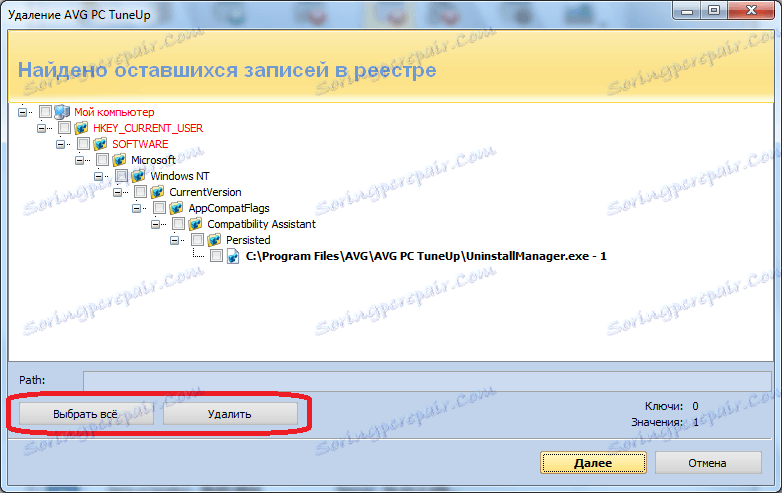
بعد ذلك ، لدينا نافذة مع قائمة من الملفات والمجلدات اليسار بعد إلغاء تثبيت AVG PC TuneUp. تمامًا مثل آخر مرة ، انقر فوق الزر "تحديد الكل" و "حذف".
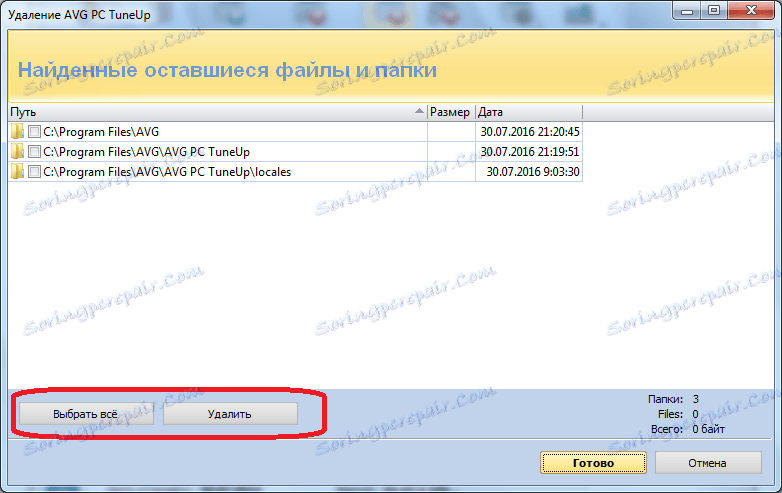
بعد تنفيذ جميع هذه الإجراءات ، ستتم إزالة مجموعة أدوات المساعدة AVG PC TuneUp بالكامل من الكمبيوتر دون أي تبقي ، ونعود إلى النافذة الرئيسية لـ Revo Uninstaller ، والتي يمكن الآن إغلاقها.
كما ترى ، ليس من الممكن دائمًا استخدام الطرق القياسية لإزالة البرامج تمامًا من الكمبيوتر تمامًا ، خاصةً البرامج المعقدة مثل AVG PC TuneUp. ولكن ، لحسن الحظ ، بمساعدة أدوات الطرف الثالث التي تتخصص في إزالة التطبيقات المشابهة ، لن يكون إجمالي إزالة كافة الملفات والمجلدات وإدخالات التسجيل المتعلقة بأنشطة AVG PC TuneUp مشكلة.
